文件夹管理
更新时间:2025-02-13
创建文件夹
您可以在已创建的存储桶中新建一个文件夹,使更方便对存储在对象存储中的数据进行分类管理。
- 登录管理控制台。
- 在页面左上角选择“产品导览 > 专有云 > 广目混合云管理平台 > 存储资源 > 对象存储”,进入对象存储页面。
- 在对象存储页面,选择“Bucket列表 > 文件列表”,进入文件列表。
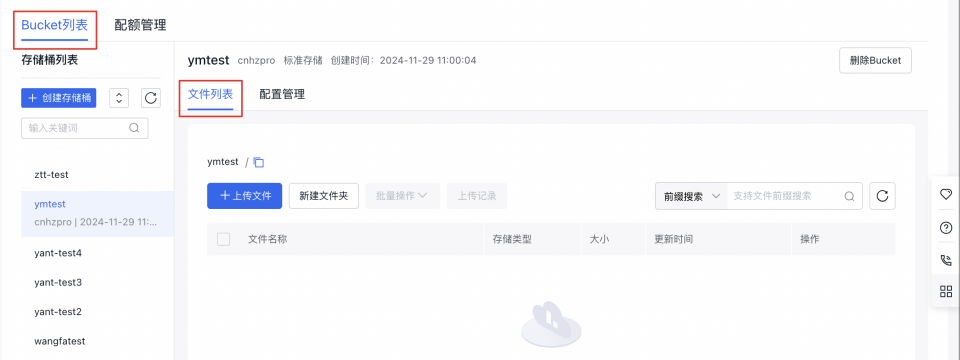
- 在文件列表中,单击“新建文件夹”,在输入框中输入文件夹名称。
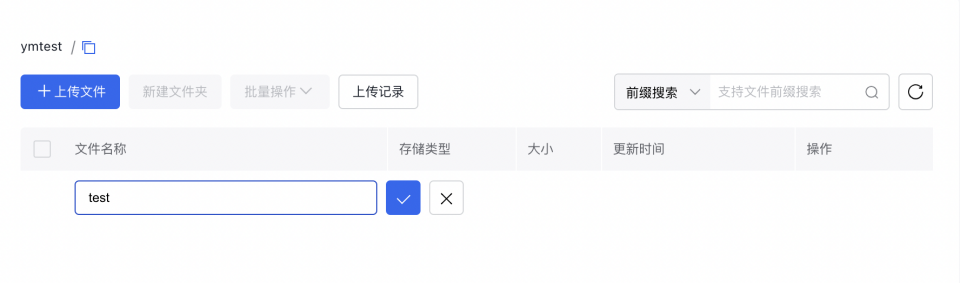
- 单击确定图标,完成文件夹创建。
统计文件夹
您可以使用文件夹统计功能,统计对象存储中整个文件夹所在目录的文件数量和文件总容量。
- 登录管理控制台。
- 在页面左上角选择“产品导览 > 专有云 > 广目混合云管理平台 > 存储资源 > 对象存储”,进入对象存储页面。
- 在对象存储页面,选择“Bucket列表 > 文件列表”,进入文件列表。
- 在文件列表,选择文件夹,单击操作栏“统计”按钮,弹出文件夹统计窗口。
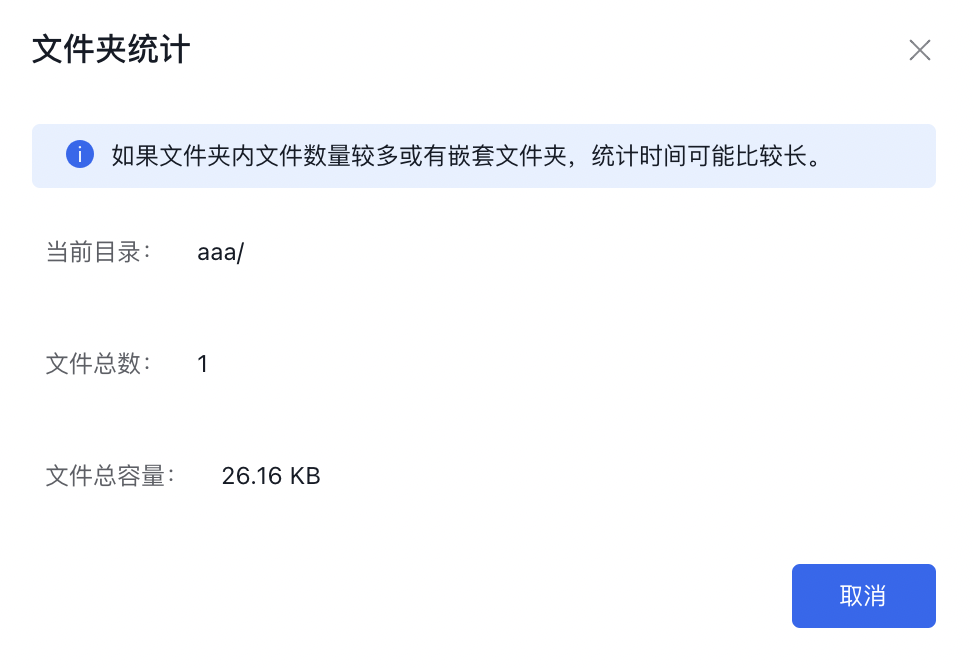
- 在文件夹统计窗口查看文件夹所在当前目录的文件总数以及文件总容量信息。
删除文件夹
你可以在平台批量删除不需要的文件夹。
- 登录管理控制台。
- 在页面左上角选择“产品导览 > 专有云 > 广目混合云管理平台 > 存储资源 > 对象存储”,进入对象存储页面。
- 在对象存储页面,选择“Bucket列表 > 文件列表”,进入文件列表。
-
在文件列表,可删除列表中已上传的文件。
- 删除单个文件夹:选择列表文件夹,单击操作栏“删除”按钮。
- 批量删除文件:选择列表多个文件夹或全选,单击列表上方批量操作,在下拉列表中选择“删除”。
- 在删除确认窗口中,勾选要删除的文件夹,单击“确定”。
查看文件列表
- 登录管理控制台。
- 在页面左上角选择“产品导览 > 专有云 > 广目混合云管理平台 > 存储资源 > 对象存储”,进入对象存储页面。
- 在对象存储页面,选择“Bucket列表 > 文件列表”,进入文件列表,查看文件信息。

- 在文件列表中,根据前缀搜索,在搜索框中输入对应的字段,查询列表文件夹以及文件。
- 单击文件列表右上角刷新图标,可刷新列表文件信息。
- 选择列表文件,单击操作栏下“文件信息”按钮,在弹出的文件信息窗口查看文件基本信息。
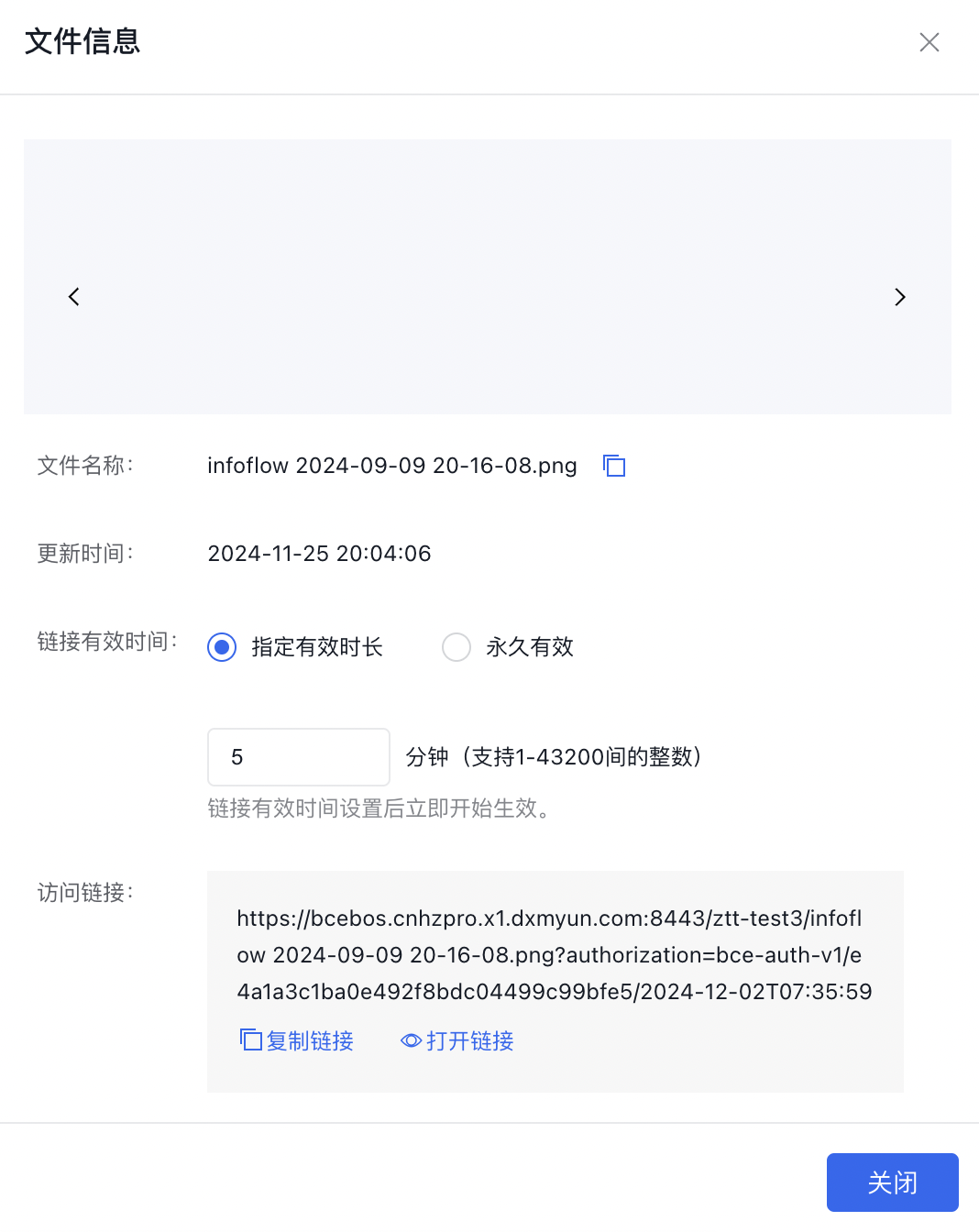
说明:
- 在弹出的文件信息页面,单击文件名称后的复制图标,可复制文件名称。
在链接有效时间处,可选择文件有效时间:
- 选择指定有效时长,可在时间框中修改文件有效时长。
- 选择永久有效,需创建永久链接,需要当前登录账号至少有一对可用的ak/sk。
- 在访问链接处,单击复制链接,可复制当前文件链接;单击打开链接,可在浏览器中查看打开的链接内容。
- (可选)选择列表文件,单击操作栏下“复制链接”按钮,页面提示复制成功,该文件链接复制成功。
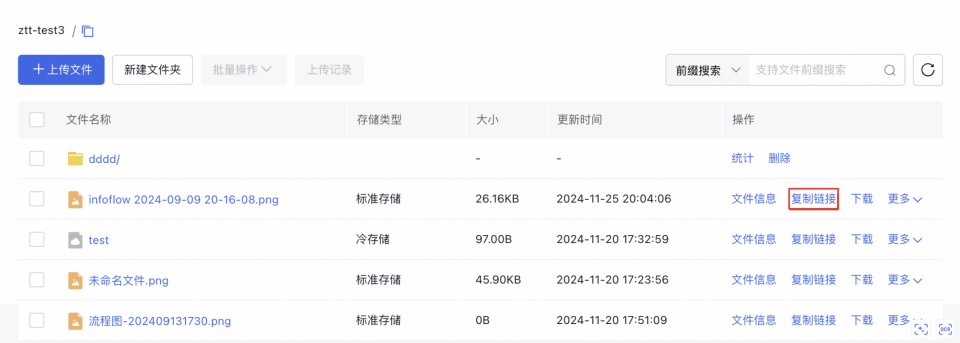
- (可选)选择列表文件,单击操作栏“下载”,可下载文件或文件夹至本地保存。
